OTGに関する10のこと
現在、ほぼすべての Android スマートフォンは USB OTG 機能を使用できます。ただし、古い電話にはこの機能がありません。OTG 機能のロックを解除するには、Android デバイスをルート化し、カスタム ROM をインストールして、OTG 互換性を確保する必要があります。
USB On-The-Go (OTG) は、Android デバイスの魅力的な機能の 1 つです。USB OTG 対応デバイス (ほぼすべての Android スマートフォン) は、他の USB デバイスのコントローラーまたはホストとして機能します。OTG アダプターは通常、SD カードやその他のカード リーダーを備えたスマートフォンで使用されます。しかし、OTG アダプターを珍しい方法で使用する方法はあるのでしょうか? OTG に関する 10 のことを探ります。
#1 OTGの紹介

USB On-The-Go (USB OTG または OTG) は、2001 年後半に初めて使用された仕様で、タブレットやスマートフォンなどの USB デバイスをホストとして機能させ、他の USB デバイス (USB フラッシュ ドライブ、デジタル デバイスなど)、カメラ、マウス、キーボードを接続できるようにします。USB OTG を使用すると、これらのデバイスはホストとデバイスの役割を切り替えることができます。携帯電話は、ホスト デバイスとしてリムーバブル メディアから読み取ることができますが、ホスト コンピューターに接続すると USB 大容量ストレージ デバイスとして表示されます。
USB OTG では、マスターとスレーブの両方の役割を果たすデバイスの概念が導入されています。2 つの USB デバイスが接続され、そのうちの 1 つが USB OTG デバイスである場合、通信リンクが確立されます。リンクを制御するデバイスはマスターまたはホストと呼ばれ、もう 1 つのデバイスはスレーブまたは周辺機器と呼ばれます。
USB OTG は、デバイスに OTG A デバイスと OTG B デバイスの 2 つの役割を定義し、どちら側がリンクに電力を供給し、どちら側が最初にホストとなるかを指定します。OTG A デバイスは電源デバイスで、OTG B デバイスは電源デバイスです。デフォルトのリンク構成では、デバイス A は USB ホストとして機能し、デバイス B は USB 周辺機器として機能します。ホストと周辺機器のモードは、後でホスト ネゴシエーション プロトコル (HNP) を使用して交換できます。
各デバイスの初期の役割は、ユーザーがソケットに差し込むミニプラグによって定義されます。
#2 OTGアクセサリ

USB OTG アダプタまたはケーブルには、Micro USB から USB、USB タイプ C から USB、Micro USB から USB C など、いくつかの種類があります。要件に応じて適切な OTG ケーブルを選択できます。
#3 OTGでマウスとキーボードを接続
 スマートフォンに追加できるその他の便利な機能としては、USB マウスや USB キーボードの使用があります。多くの人にとって、タッチ スクリーンでの入力は現実的な選択肢ではないかもしれません。OTG アダプターを使用して USB キーボードをスマートフォンに接続するだけで、快適に作業できます。
スマートフォンに追加できるその他の便利な機能としては、USB マウスや USB キーボードの使用があります。多くの人にとって、タッチ スクリーンでの入力は現実的な選択肢ではないかもしれません。OTG アダプターを使用して USB キーボードをスマートフォンに接続するだけで、快適に作業できます。
同様に、USB マウスを使用してスマートフォンを操作し、日々の生産性を向上させます。
#4 OTGでカメラを接続

デジタルカメラや DSLR から画像をコピーするのは、実に面倒な作業です。カメラとスマートフォンをコンピューターに接続し、コピーと貼り付けを行う必要があります。OTG ケーブルを使用して、カメラをスマートフォンに直接接続できます。
#5 OTGでマイクを接続する

ほとんどのデジタルカメラにはマイクが内蔵されていますが、それでも高品質のサウンドを得るのは困難です。スマートフォンのマイクを使用して、Windows または Mac でオーディオ クリップを録音できます。OTG 経由で電話を接続し、電話のマイクを使用して PC ソフトウェア経由でオーディオを録音できます。
一方、OTG アダプターを使用して、プロフェッショナルな USB マイクをスマートフォンに接続することもできます。
#6 OTGで別の携帯電話を充電する

信じられないかもしれませんが、OTG ケーブルを使用して、スマートフォン間でバッテリー電力を転送できます。2 台のスマートフォンを接続するだけです。1 台は OTG ドングル、もう 1 台は電源ケーブルを使用します。電源ケーブルで接続されたスマートフォンは充電モードになり、OTG ドングルで接続されたスマートフォンは電源が入ります。
#7 OTGでゲームコントローラーを接続

スマートフォンでのゲームは本当に楽しいですが、より優れたコントロールと機能性を備えたゲーム コンソール/コントローラーを好む人も多くいます。スマートフォンに接続して、スマートフォンのゲーム機能を次のレベルに引き上げることができるゲーム コントローラーが市場に出回っています。
#8 OTG USBストレージディスク

超高速 USB 3.0 転送速度: この 128GB USB C タイプ フラッシュ ドライブは、優れた読み取りおよび書き込み速度を提供します。読み取り速度: 75-85MB/秒、書き込み速度: 20-30MB/秒。コンピューターから Zip ドライブへの高速転送により、携帯電話とコンピューター間でデータを便利に転送できます。
デュアル USB-A 3.0 およびタイプ C フラッシュ ドライブ: USB C ドライブには 2 つのポートが付属しており、携帯電話のストレージ容量を簡単に拡張できます。端には高速 USB 3.0 および USB C コネクタが付いています。これにより、すべてのスマートフォンおよび C ポート デバイスと互換性があります。
プラグアンドプレイで使いやすい: アプリは不要で、差し込むだけで使用できます。この USB C フラッシュドライブを使用すると、携帯電話で映画を視聴したり、Type-C の携帯電話、タブレット、コンピューター間で写真、ファイル、データを簡単に転送したりできます。
便利な携帯電話保護ケース: 延長コネクタにより、ケースを外さずに携帯電話ケースの上から装着できます。
#9 OTGでファン、LED、自撮り棒を接続

USB アクセサリ (LED ライト、ポータブル ファンなど) は、OTG 経由で接続するとスマートフォンで動作します。Xiaomi などの OEM (相手先ブランド製造会社) は、スマートフォンで使用できるアクセサリを幅広く提供しています。
#10 OTG の質問

- OTGの意味は何ですか?
- 携帯電話でOTGを使用するにはどうすればよいですか?
- 設定のOTGはどこにありますか?
- 自分の携帯電話が OTG をサポートしているかどうかはどうすればわかりますか?
- USB と OTG の違いは何ですか?
- すべての OTG ケーブルは同じですか?
- 充電にOTGケーブルは使えますか?
- 私の携帯電話で OTG が動作しないのはなぜですか?
- iPhoneでOTGを使用できますか?
- Android で USB ホスト モードを有効にするにはどうすればいいですか?
- OTG と充電を同時に使用するにはどうすればよいですか?
- Android で USB ホスト モードを有効にするにはどうすればいいですか?
- OTG と充電を同時に使用するにはどうすればよいですか?
- OTGはテレビに接続できますか?
- OTG モードを有効にするにはどうすればいいですか?
これらは、Android スマートフォンで実行できる OTG 機能の最適な使用方法です。これらの方法が日常生活で役立つかどうか、ぜひお知らせください。また、この記事で取り上げていない、OTG のあまり知られていない使用方法についても、コメント セクションで教えてください。
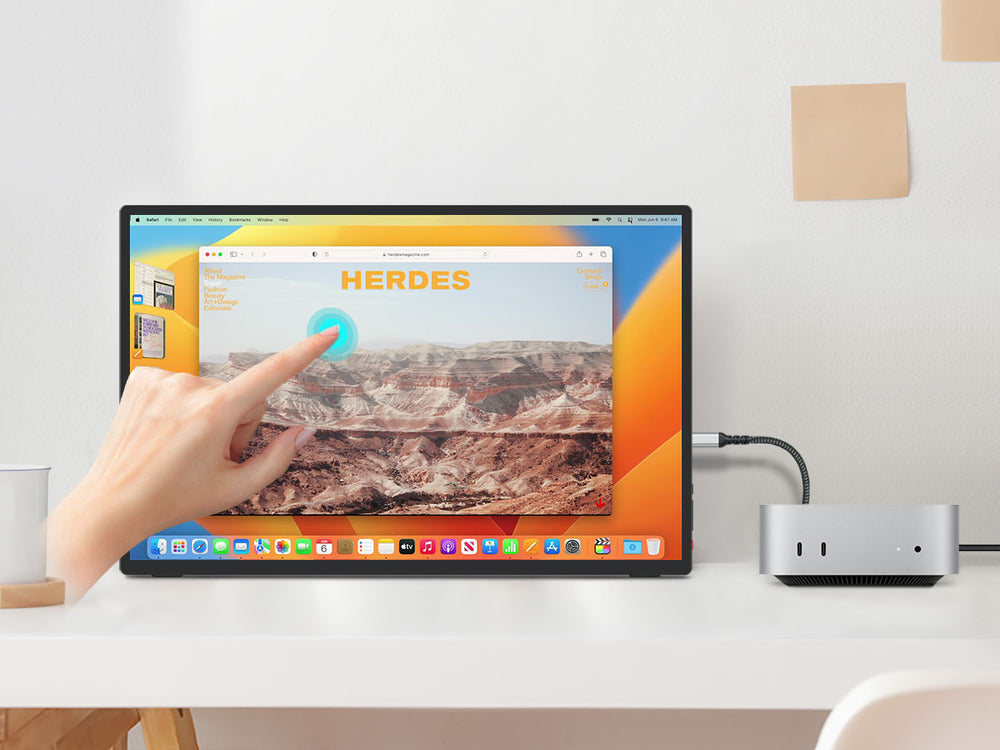
コメントを残す